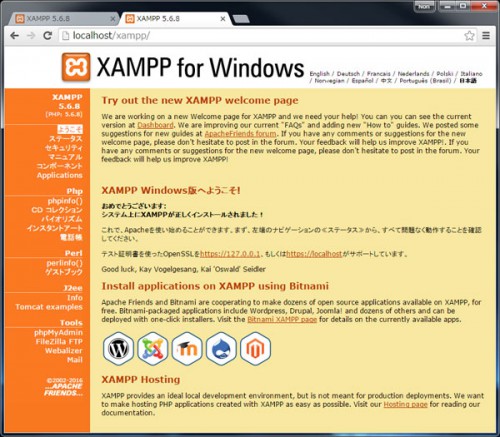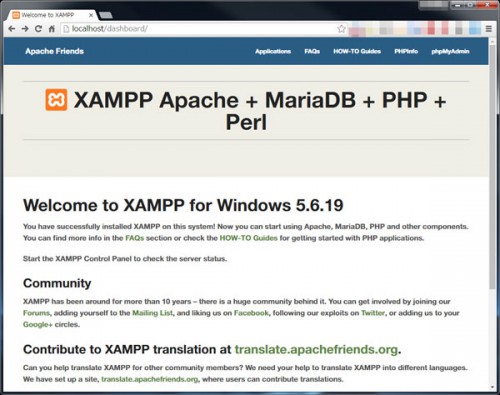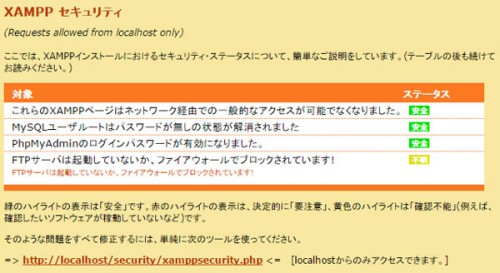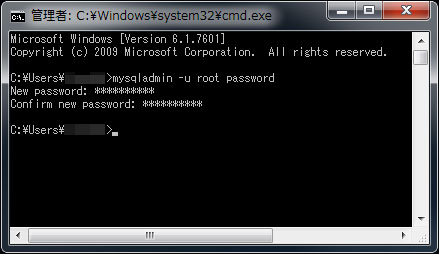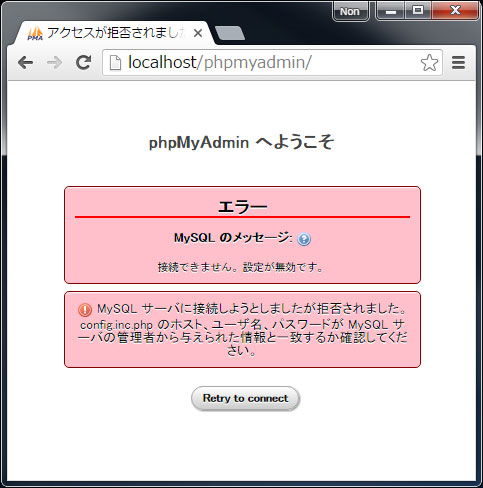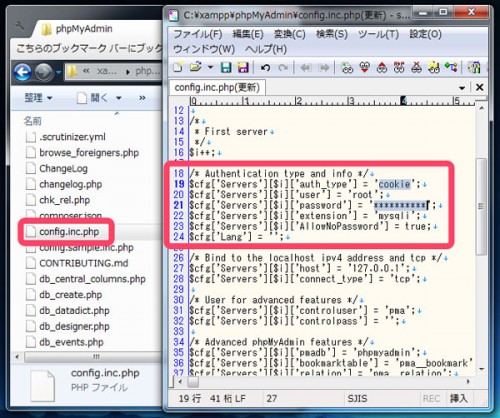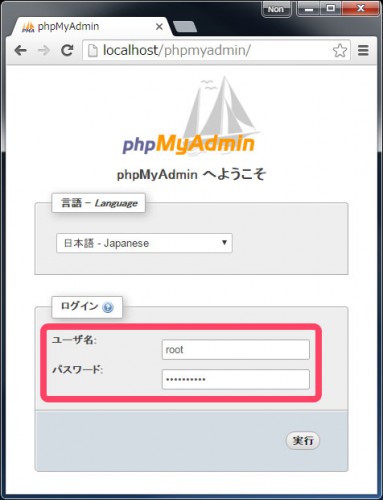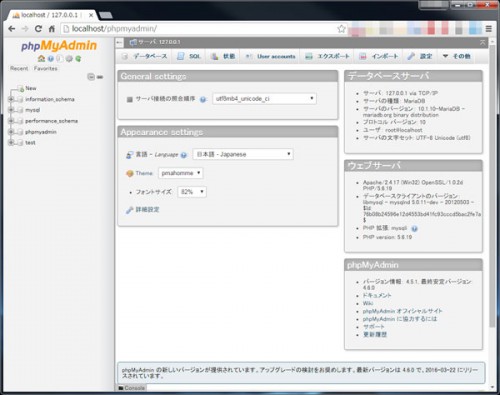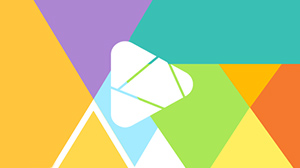[Windows] 新xamppセットアップ – セキュリティ対策編 –
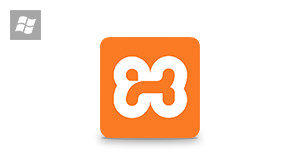
はぴすぷ さんの記事を読むとどうやら2015年10月からこの仕様に変わったらしい。
細かい変更のことはよくわからないので、新しいxamppでなくなり、以前のxamppで行われていた最低限のセキュリティ設定方法をまとめ。
スマホで見る
前回から言っている「以前のxampp」というのはこの画面のこと。
今回インストールしたものとは全然違うのは明らか。 でもバージョンアップしたら見た目が変わるのはよくあること。 しかし、あっても良かった、いやむしろあった方が良かったものを無くすのはいかがなものか…!?目次
securityページで設定されていたもの
★1. xamppディレクトリにベーシック認証かける
★2. MySQLのrootのパスワード変更
★3. phpMyAdminに認証をかける(ベーシック認証かcookieを選択)
以前は localhost/security/xamppsecurity.php にアクセスすると上記の項目の設定が簡単に出来た。でも今のバージョンには security ページが無いので自分で設定しなければいけない。
「★1」xamppディレクトはもう無いので「★2」と「★3」を設定できれば以前と同じセキュリティ対策はできるっぽい。
MySQLのrootのパスワード変更
目次
01. コマンドプロンプトで mysqladmin を有効にするためにパスを通す
- winKey + R > sysdm.cpl > 詳細設定 > 環境変数 > Path > 変数値に「C:\xampp\mysql\bin」を追加
前回の インストール編 で Cドライブ直下に xampp をインストールしたので上のパスを追加しました。自身の環境に合わせたパスを設定してください。
パスの通し方の手順は パスの通し方(windows)をご参照ください。
02. コマンドプロンプトから MySQL のパスワード設定
- winKey + R > cmd
- mysqladmin -u root password
- [New password: ]******** (自分の設定したいパスワード)
- [Confirm new password: ]******** (もう一度パスワードを入力)
この設定をするときは xampp のコントロールパネルから「Apache」と「MySQL」を起動しておく必要がある?最初コマンド入力してもパスワード入力に遷移できず、起動したら出来た。(勘違い?)
phpMyAdminの認証設定
前述した「MySQLのrootのパスワード変更」をしてphpmyadminにアクセスすると上の画像のようなエラー画面になる。画面内のメッセージにあるように「config.inc.php」を編集する。
- 「C:\xampp\phpMyAdmin\
config.inc.php」をテキストエディタで開く - 編集 > $cfg[‘Servers’][$i][‘auth_type’] = ‘
cookie‘; - 編集 > $cfg[‘Servers’][$i][‘user’] = ‘root’;
- 編集 > $cfg[‘Servers’][$i][‘password’] = ‘
********‘;
「auth_type」を「cookie」にして「password」を先ほどコマンドプロンプトから設定したパスワードを入力して保存する。
ちなみに「auth_type」は「config / cookie / http」があり、デフォルトでは「config」になっている。
もう一度 phpmyadmin にアクセスするとユーザー名とパスワードを入力できるようになっているので、config.inc.php で設定したものと同じ値を入力。
ここまで来ればok!
セキュリティに対して詳しくはないけど、ローカルとはいえ最低限の設定がされてないとなんか不安ですよね。。。
ということで以上、「新xamppセットアップ – セキュリティ対策編 -」でした!